自动化部署 – Dell OptiPlex FX160 User Manual
Page 22
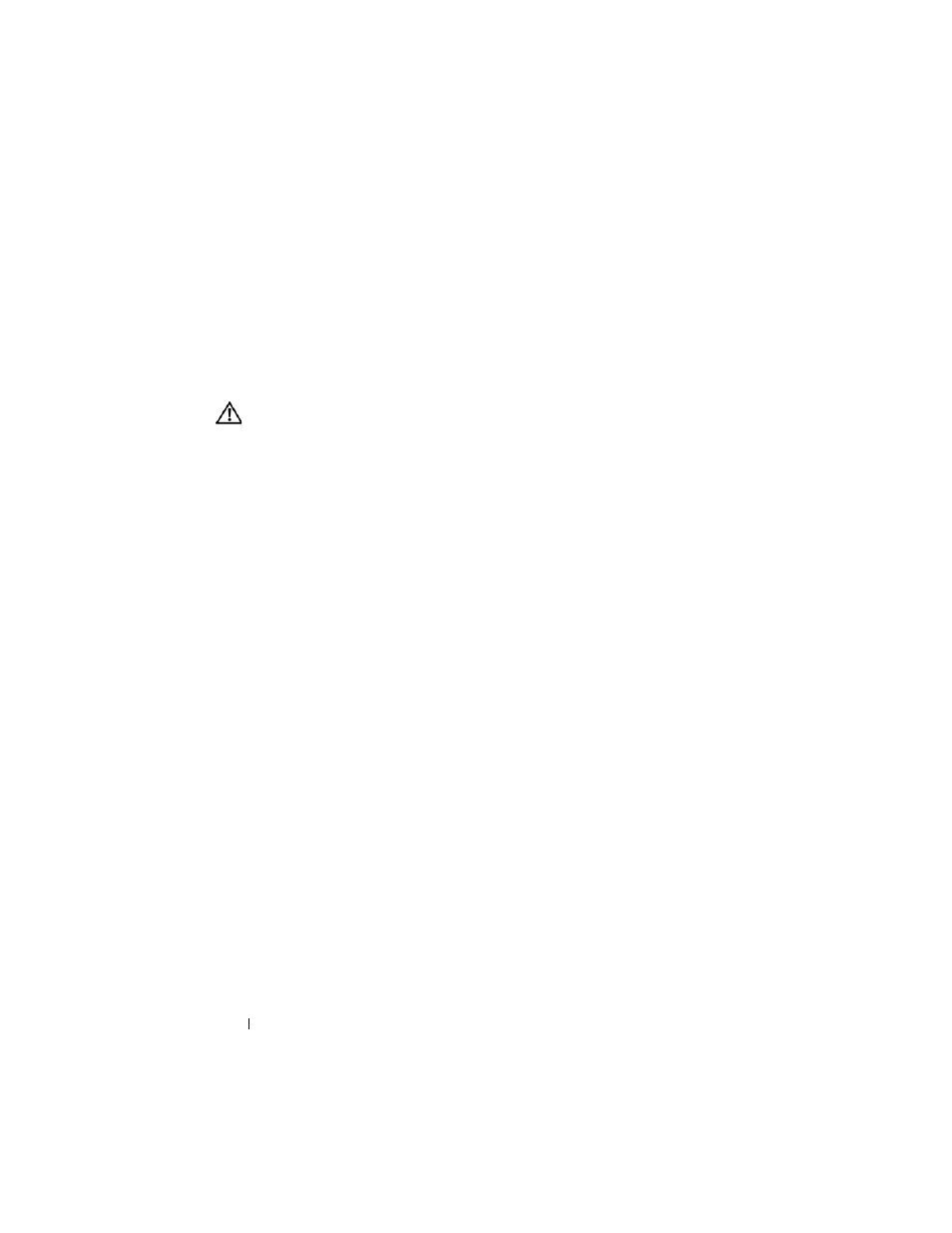
22
Dell OptiPlex FX160
重新映像指南
6 待 SLETC 操作系统完成引导后,单击桌面上的 Computer (计算机)
按钮。在打开的窗口中执行以下操作:
a
单击 More Applications (更多应用程序)。
b
单击 Thin Client Image (Thin Client 映像)。
7 在 Thin Client Image (Thin Client 映像)窗口中:
a
找到 Target (目标)下拉式菜单并选择 Hard Drive (硬盘)。
警告:
在写入磁盘映像的过程中,不要对计算机执行其它操作。
b
单击并按住 Install Image (安装映像)按钮一秒,以启动写入
操作。
c
在 Warning (警告)窗口中,单击 Erase and Install Image (擦除
并安装映像)。此时将打开 Thin Client Image Tool (Thin Client
映像工具)窗口。
d
写入磁盘映像操作完成后, Thin Client Image Tool (Thin Client
映像工具)窗口将会关闭。
e
关闭 Thin Client Image (Thin Client 映像)窗口。
8 关闭计算机。
9 将可引导 USB 设备从计算机中移除。
10 使用内置闪存卡引导系统。
自动化部署
在 FX160 计算机上安装的映像包括一个部署服务器代理,该代理可与 Altiris
Deployment Server 交互,从而提供一个环境来进行系统更新 (包括系统映
像、应用程序软件、 BIOS 更新和配置等)的自动化部署。
FX160 计算机上有一个支持预引导执行环境 (PXE) 的网络接口。但是,
为提高安全性,戴尔建议将自动化部署的系统设置配置为使用自动分区,
而不使用 PXE。
Altiris 软件的说明文件可在以下网站上找到:
http://www.altiris.com/Support/Documentation.aspx
您的 FX160 系统已获准使用 Altiris Deployment Server。
